Excel: usuń duplikaty, ale zachowaj wiersz z najnowszą datą
Często możesz chcieć usunąć zduplikowane wiersze w programie Excel, ale zachowaj wiersz zawierający najnowszą datę w określonej kolumnie.
Załóżmy na przykład, że masz następujący zbiór danych zawierający informacje o sprzedaży zrealizowanej w różnych terminach przez pracowników firmy:
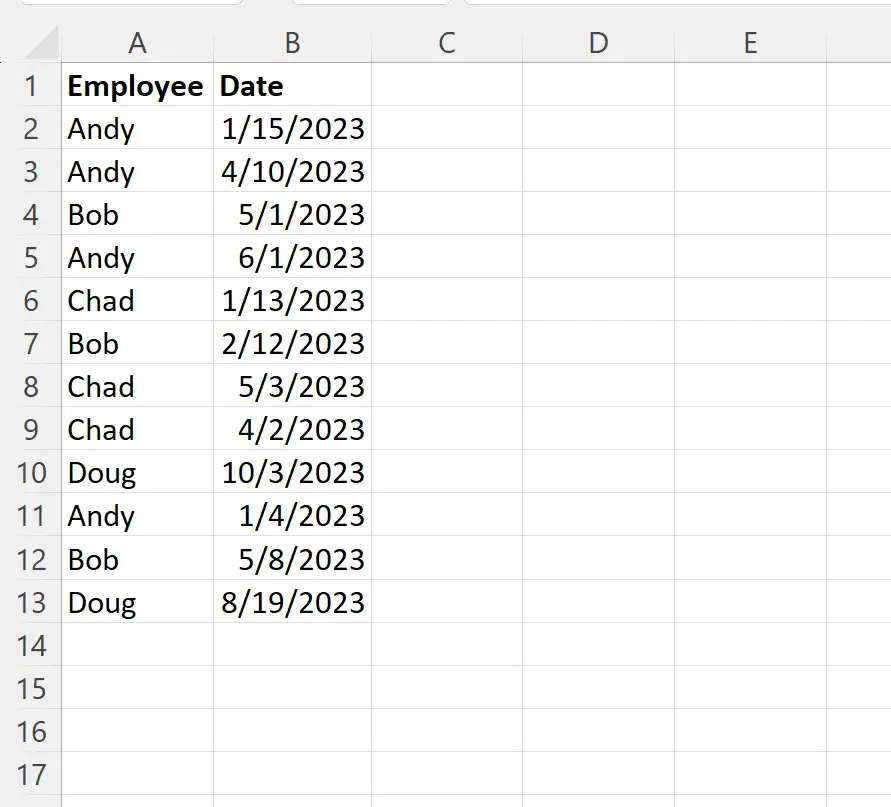
Załóżmy, że chcesz usunąć wiersze ze zduplikowanymi wartościami w kolumnie Pracownik , ale zachować wiersz z najnowszą datą w kolumnie Data :
Poniższy przykład pokazuje dokładnie, jak to zrobić.
Przykład: Usuń duplikaty, ale zachowaj wiersz z najnowszą datą w programie Excel
Najpierw wpisz następującą formułę w komórce D2 :
=SINGLE( A2:A13 )
Spowoduje to wygenerowanie listy unikalnych nazwisk pracowników ze zbioru danych:
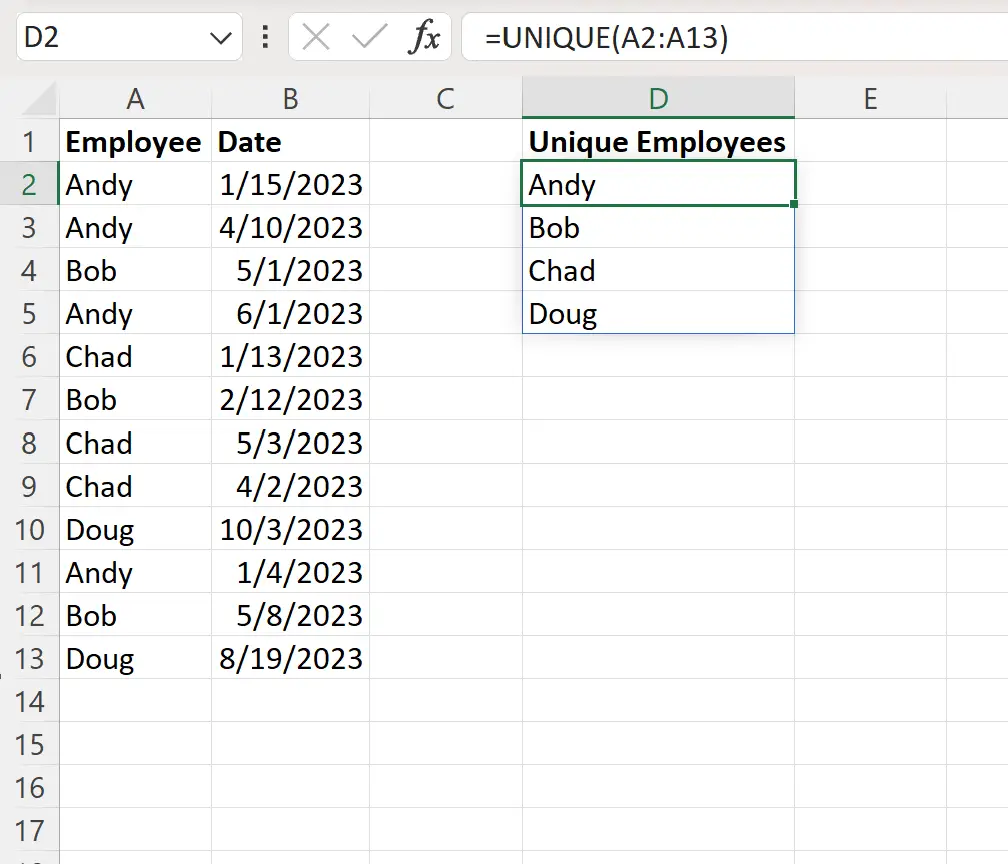
Następnie wpisz następującą formułę w komórce E2 , aby znaleźć najnowszą datę w kolumnie Data powiązanej z każdym unikalnym nazwiskiem pracownika:
=MAX(IF( $A$2:$A$13 = D2 , $B$2:$B$13 ))
Następnie kliknij i przeciągnij tę formułę do pozostałych komórek w kolumnie E:
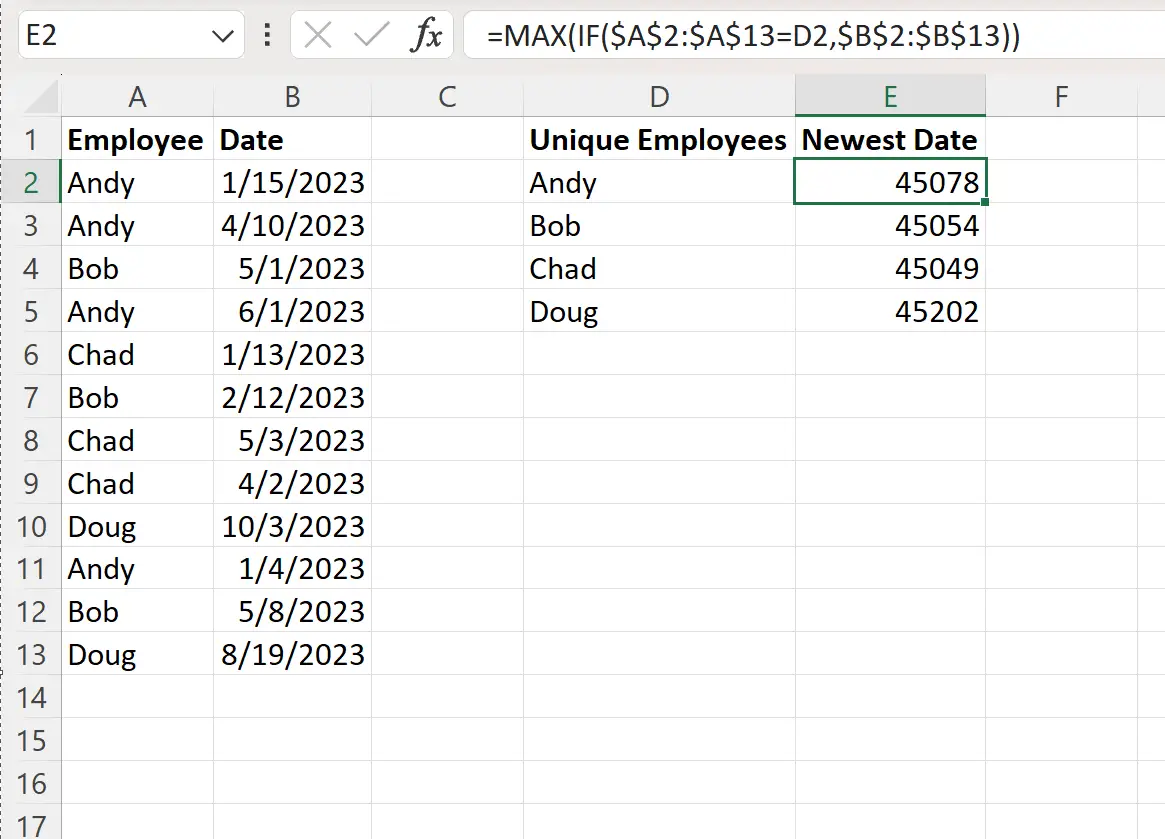
Domyślnie program Excel wyświetla te daty jako liczby kolejne.
Aby przekonwertować te liczby na daty, zaznacz zakres E2:E5 , a następnie kliknij menu rozwijane Format liczb w grupie Liczby na karcie Strona główna , a następnie kliknij opcję Krótka data :

Liczby w kolumnie E zostaną teraz sformatowane jako daty:
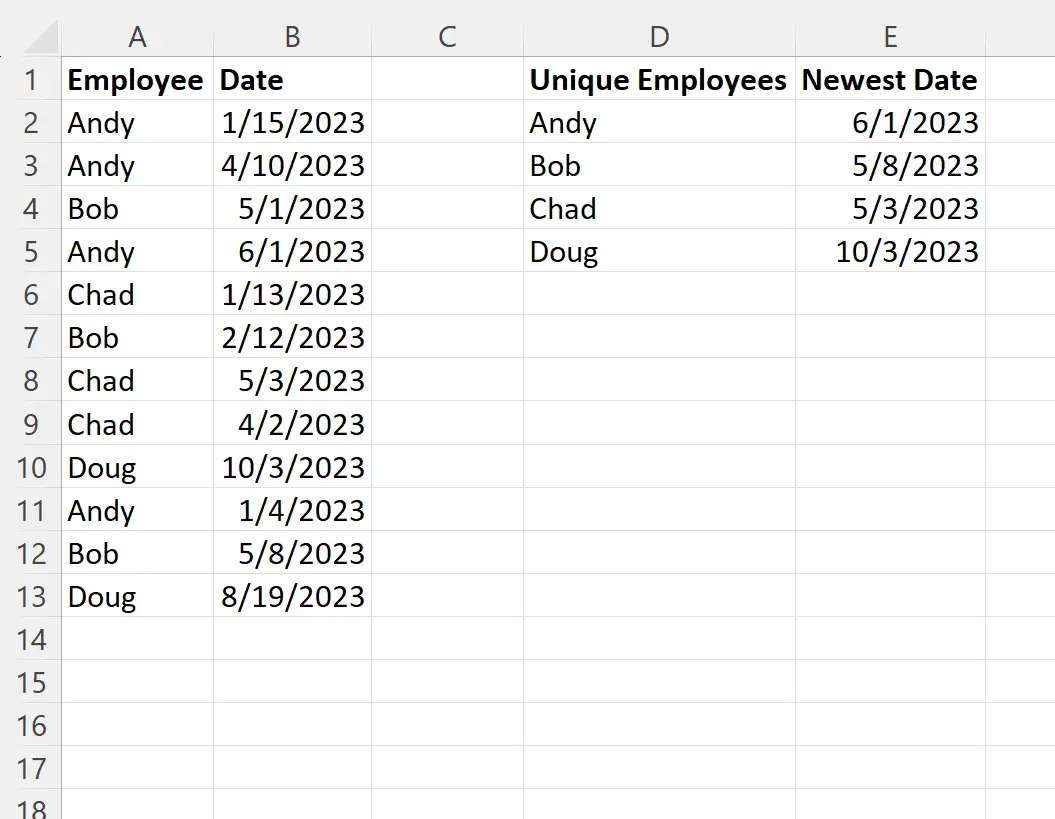
Kolumny D i E pokazują teraz oryginalny zbiór danych z usuniętymi wierszami, które miały zduplikowane wartości w kolumnie Pracownik i zachowały tylko wiersze z najnowszą datą w kolumnie Data .
Na przykład w kolumnie Pracownik znajdują się cztery wiersze ze zduplikowaną wartością „Andy”, ale wiersz z najnowszą datą spośród tych czterech wierszy to ten z datą 01.06.2023:
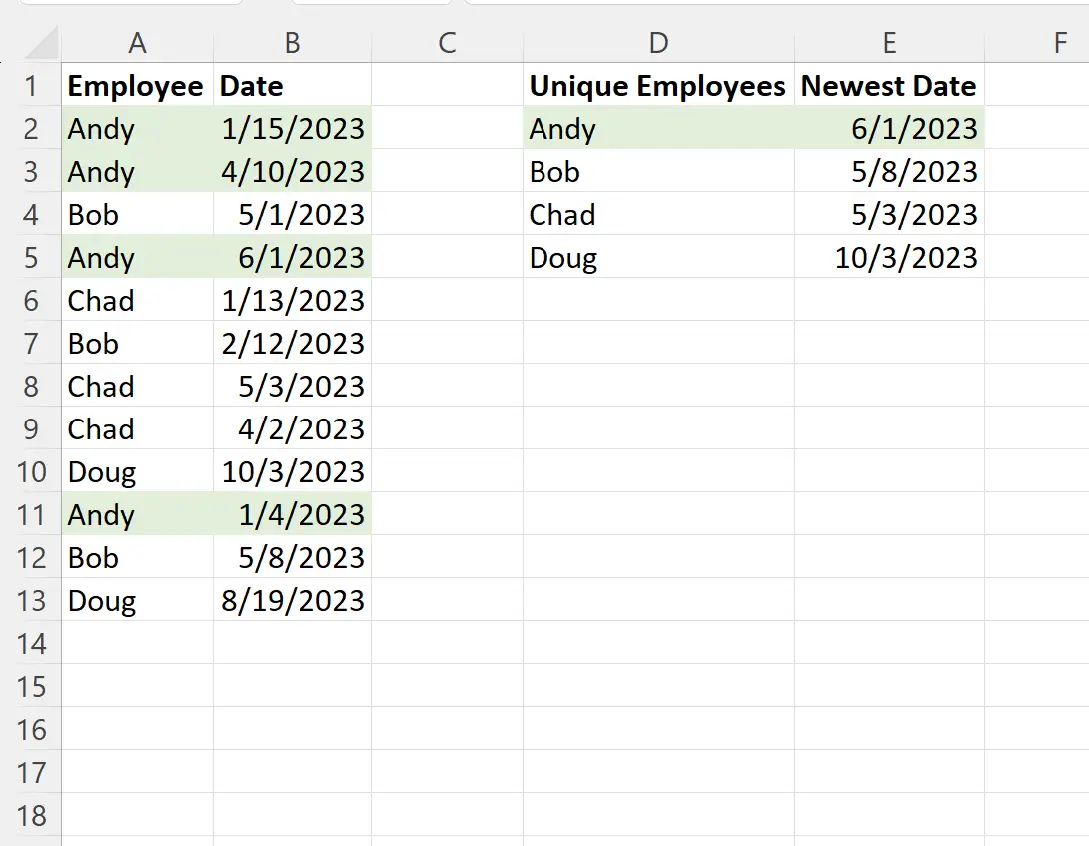
To jest wiersz przechowywany wśród wszystkich możliwych wierszy z „Andym” w przefiltrowanym zbiorze danych.
Ten sam proces powtarza się dla każdego innego unikalnego nazwiska pracownika.
Dodatkowe zasoby
Poniższe samouczki wyjaśniają, jak wykonywać inne typowe zadania w programie Excel:
Excel: jak liczyć duplikaty
Excel: jak wyróżnić zduplikowane wiersze
Excel: jak znaleźć duplikaty za pomocą funkcji WYSZUKAJ.PIONOWO
Excel: jak usunąć zduplikowane wiersze na podstawie dwóch kolumn